如何將日文網站翻譯成英文(逐步指南)
已發表: 2024-02-17正在尋找將日文網站翻譯成英文的方法嗎?
英語是世界上使用最多的語言。 它在母語人士和非母語人士中都很受歡迎。 將您的日文網站翻譯成英語將使數十億講英語的人可以訪問它們。 它將吸引更多流量並產生更多潛在客戶和銷售收入。
將日文網站翻譯成英文有兩種方法。 您可以手動執行或自動執行該程序。
在本文中,我們將向您展示一種混合方法,您可以在其中實現自動翻譯,但也可以選擇在需要時手動修改自動翻譯。
為了實現混合方法,您將使用一個名為 TranslatePress 的強大翻譯外掛程式。
我們將向您展示如何在您的網站上準確使用該插件。 但首先,讓我們快速了解將日文網站翻譯成英文的好處和挑戰。
讓我們開始吧。
將日文網站翻譯成英文的好處
將日文網站翻譯成英文有幾個好處。 以下是 3 個主要好處的簡要概述:
全球市場覆蓋範圍:英語擁有超過 1400 億使用者,是世界上使用最多的語言。 與超過 1.2 億講日語的人相比,您可以看到將您的網站翻譯成英語可以如何擴大您網站的覆蓋範圍、增加曝光度並進一步提高您的品牌知名度。
更好的銷售和收入:不用說,更多的訪客可能會增加商機。 隨著英語訪客開始理解並參與您的產品或服務,可能會提高轉換率、提高銷售額並增加收入。
競爭優勢:說英語的人可能會選擇您的網站,而不是只提供日文內容的競爭對手,因此將日文網站翻譯成英語可以為您帶來競爭優勢。 這可以使您的品牌成為國內和國際行業的領導者。
將日文網站翻譯成英文的挑戰
由於其語言和文化的特殊性,日語是最難翻譯的語言之一。 因此,在您嘗試之前,了解將日文網站翻譯成英文時可能面臨哪些挑戰非常重要。
日語到英語翻譯的常見挑戰是:
- 日語和英語都有不同的文法結構、詞彙和書寫系統。 翻譯複雜的句子可能非常困難。
- 日本文化是獨特的,具有指導社會價值和習俗的深厚歷史根源。 如果對日本歷史沒有很好的了解,文化差異很容易失去,翻譯也可能失敗。 無法理解和傳達文化背景可能會導致誤解或曲解。
- 禮貌、敬語和非語言溝通方法的程度因語言而異。 仔細解釋這些事情需要了解日本的背景。
- 一些日語技術或行業特定術語可能沒有直接翻譯。 在這種情況下,譯者需要依賴適當的對等物,而這可能很難找到。
- 與英語相比,日語寫作通常需要更少的字符來表達相同的想法。 在翻譯內容的同時遵守網站佈局或設計所施加的字元限制可能很困難。
考慮到這些常見的挑戰,讓我們繼續翻譯您的日文網站。
如何將日文網站翻譯成英語
要將日語網站翻譯成英語,您需要使用名為 TranslatePress 的外掛程式。
它非常強大,也是最受歡迎的翻譯外掛。 它支援包括日語在內的 130 多種語言,並提供全面的翻譯,其中包括 WordPress 添加的動態字串 (gettext)、外掛程式和主題、SEO 元資料元素以及頁面上的圖像。
這是該插件提供的所有功能的完整清單。
重要提示:正如我們在本文前面提到的,翻譯網站有兩種方法。 您可以自動化流程或實施手動翻譯。
在本文中,我們採用混合方法。 我們將向您展示如何自動翻譯,然後在您認為需要時手動修改翻譯文字。
但如果您喜歡自動化方法,請隨意跳過涉及手動翻譯的步驟 3。 或者,如果您喜歡手動方法,請跳過涉及自動翻譯的步驟 2。
現在,讓我們深入了解教學。
第 1 步:安裝並啟用 TranslatePress 插件
TranslatePress 外掛有兩個版本。 一個是免費的,另一個是高級插件。
免費的 TranslatePress 外掛非常強大,足以將您的日文網站翻譯成英文。
但如果您希望將您的網站翻譯成多種語言,您可能需要高級外掛程式。 還需要高級外掛程式來翻譯 SEO 元數據,這將有助於您的網站在英語搜尋引擎中排名。 看一下這個比較,找出哪個外掛程式更適合您的需求:TranslatePress Free 與 Pro。
如果您想繼續使用高級插件,則需要先購買該插件,將其安裝在您的網站上,然後啟動您的許可證金鑰。
如果您想繼續使用免費插件,請在本機電腦上下載免費的 TranslatePress 插件,打開 WordPress 儀表板,前往插件 → 新增插件, 並繼續上傳並啟動外掛程式。
或者,無需下載插件,只需前往插件 → 新增插件並將「TranslatePress」插入搜尋框即可。 然後繼續在您的 WordPress 網站上安裝並啟用該外掛程式。
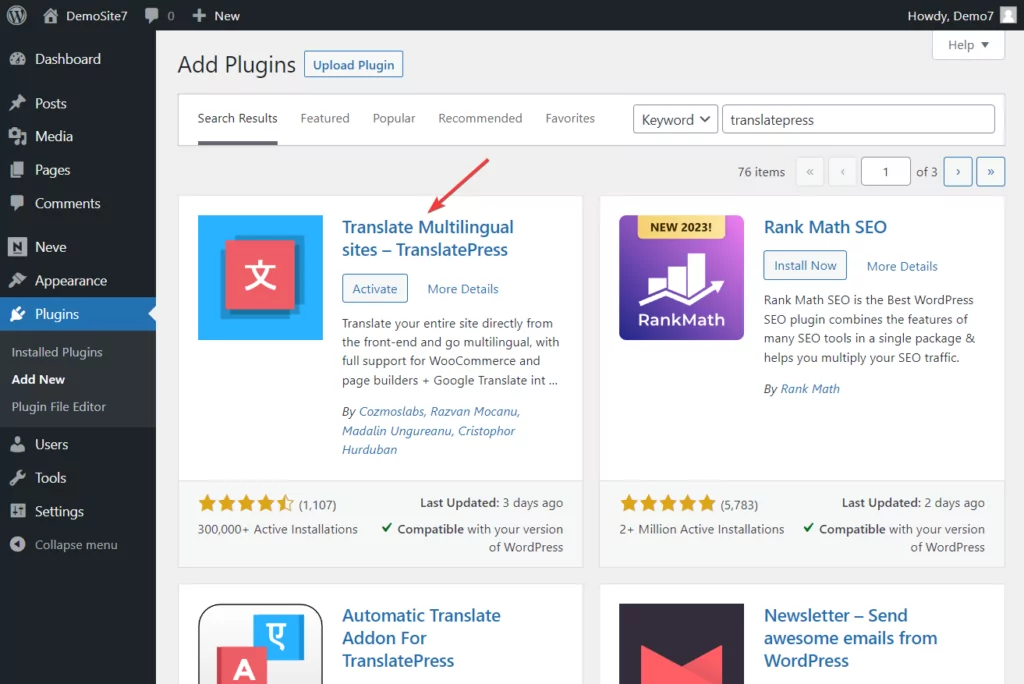
無論您使用的是免費還是高級 TranslatePress 插件,其餘步驟都可以按原樣進行。
第 2 步:啟用自動翻譯
要啟用 TranslatePress 的自動翻譯,您需要執行以下步驟:
我。 選擇第二語言
在 WordPress 儀表板上,前往設定 → TranslatePress 。
在 TranslatePress 設定頁面上,前往常規標籤並向下捲動到所有語言選項。
從「所有語言」選項旁的下拉式功能表中,選擇「英文」 ,然後按一下「新增」按鈕。
接下來,請務必向下捲動到頁面末端並點擊「儲存變更」按鈕,然後再繼續下一步。
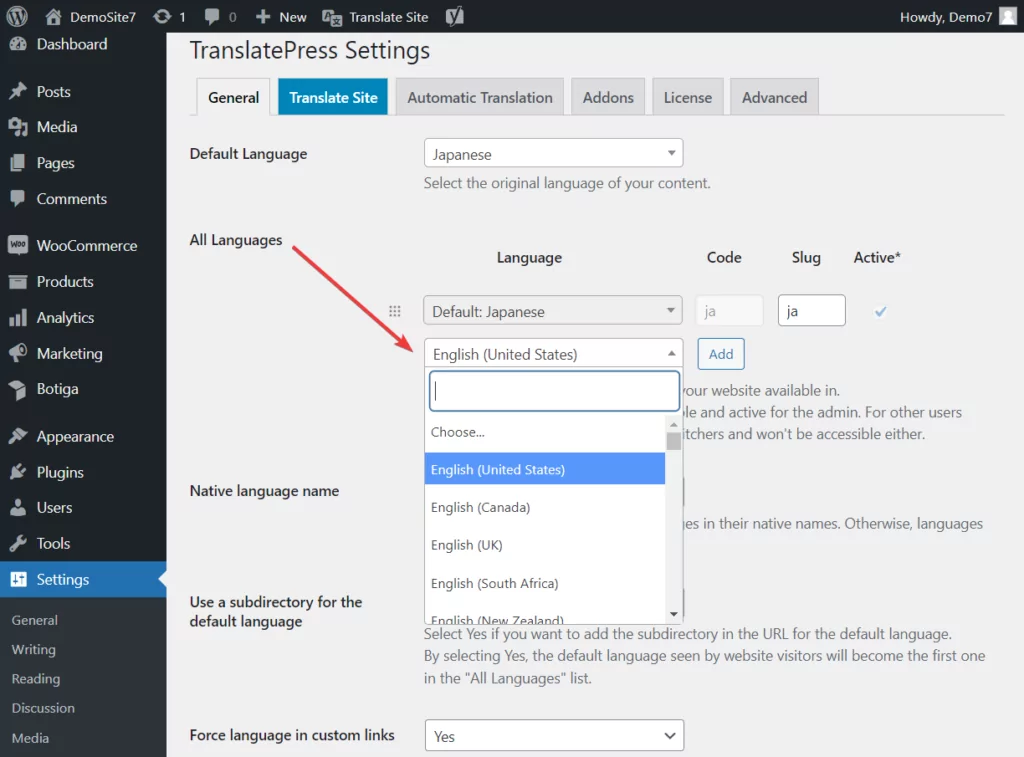
二. 啟用 TranslatePress 自動翻譯
若要啟用自動翻譯,請前往 TranslatePress 設定頁面上的自動翻譯標籤。
您應該會看到帶有下拉式選單的“啟用自動翻譯”選項。 從下拉式選單中選擇「是」 ,然後按一下「儲存變更」按鈕以完成啟用自動翻譯。
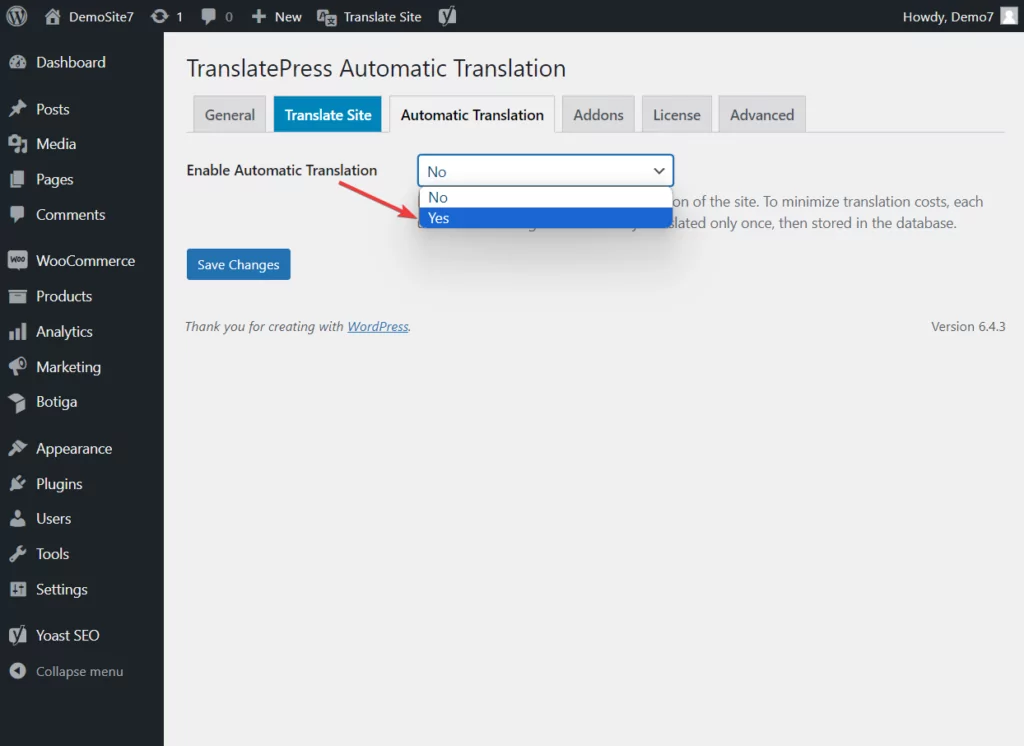
三. 添加翻譯引擎
一旦啟用自動翻譯,許多其他選項將立即填滿「自動翻譯」標籤。
您現在需要關注的選項之一是翻譯引擎。
翻譯引擎是使用人工智慧自動將日文網站翻譯成英文的服務。

您將這些引擎直接整合到您的 WordPress 網站中,因此您需要依靠名為 TranslatePress 的翻譯外掛程式來幫助整合。
TrsnaltePress 可以幫助整合兩個翻譯引擎: Google Translate和DeepL 。
我們有一篇單獨的文章介紹了這兩個引擎之間的差異:DeepL 與 Google Translate。
在本教學中,我們將繼續使用 Google 翻譯,因為它是免費的。 要使用 DeepL 引擎,您需要高級 TranslatePress 外掛。
快速旁注:重要的是要知道對 Google 翻譯的存取不是無限制的。 您每月最多可以免費翻譯500,000 個字元。 如果您繼續使用該引擎超過此期限,您將被收取費用。 查看Google翻譯定價。
選擇Google Translate並繼續在您的 Google Cloud 帳戶上產生 API 金鑰。 API 金鑰產生過程將需要一段時間。 我們在單獨的幫助文件中介紹了這個過程。
如果您使用 DeepL 而不是 Google Translate,請使用此說明文件產生 DeepL API 金鑰。
取得金鑰後,返回設定 → TranslatePress → 自動翻譯標籤並插入 API 金鑰。 然後向下捲動並點擊“儲存變更”按鈕,然後退出頁面。
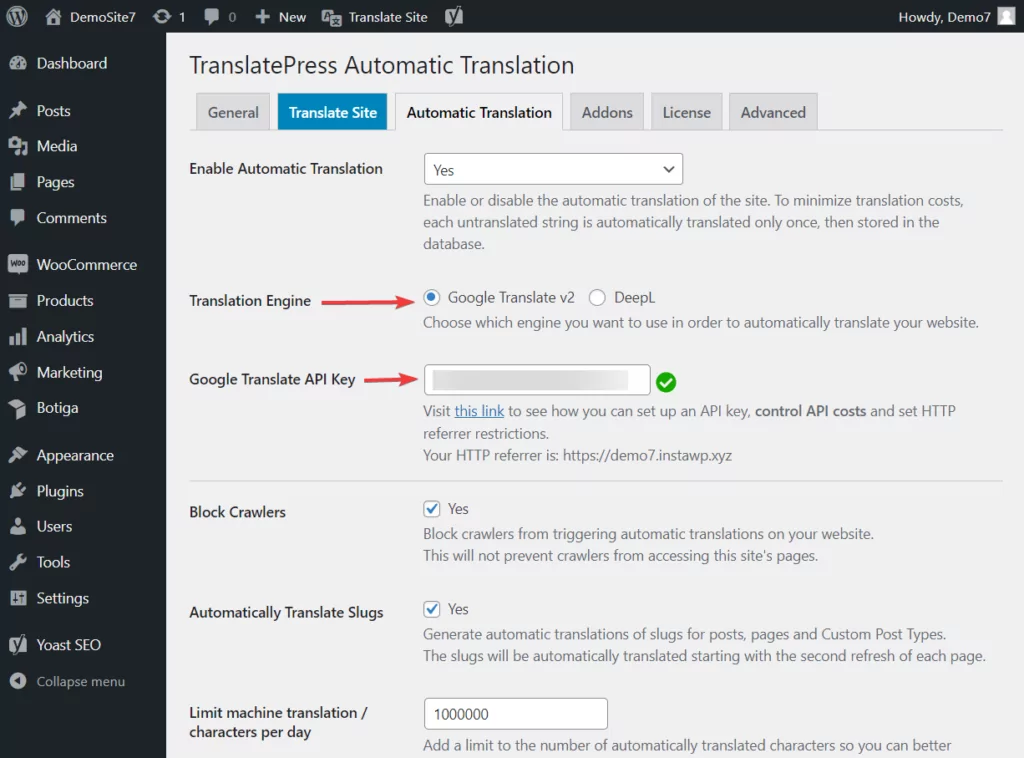
四. 查看 TranslatePress 設置
您可能已經注意到 TranslatePress 設定頁面上有幾個選項卡。 轉到“常規”、“自動翻譯”和“進階”選項卡。
每個選項卡都充滿了各種設定選項。 我們強烈建議您根據需要查看並修改這些選項。
例如,在“常規”標籤中,有一個“語言切換器”部分。
語言切換器是啟用自動翻譯系統後出現在網站前端的按鈕。
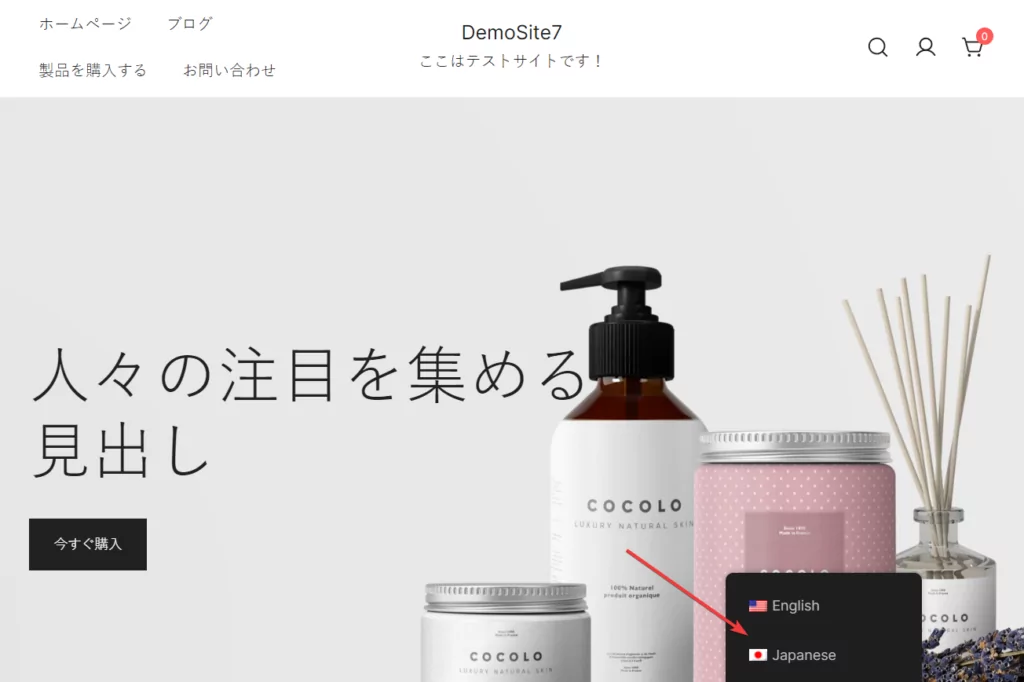
您可以從「常規」標籤的「語言切換器」部分變更切換器的顏色、位置和其他設計方面。
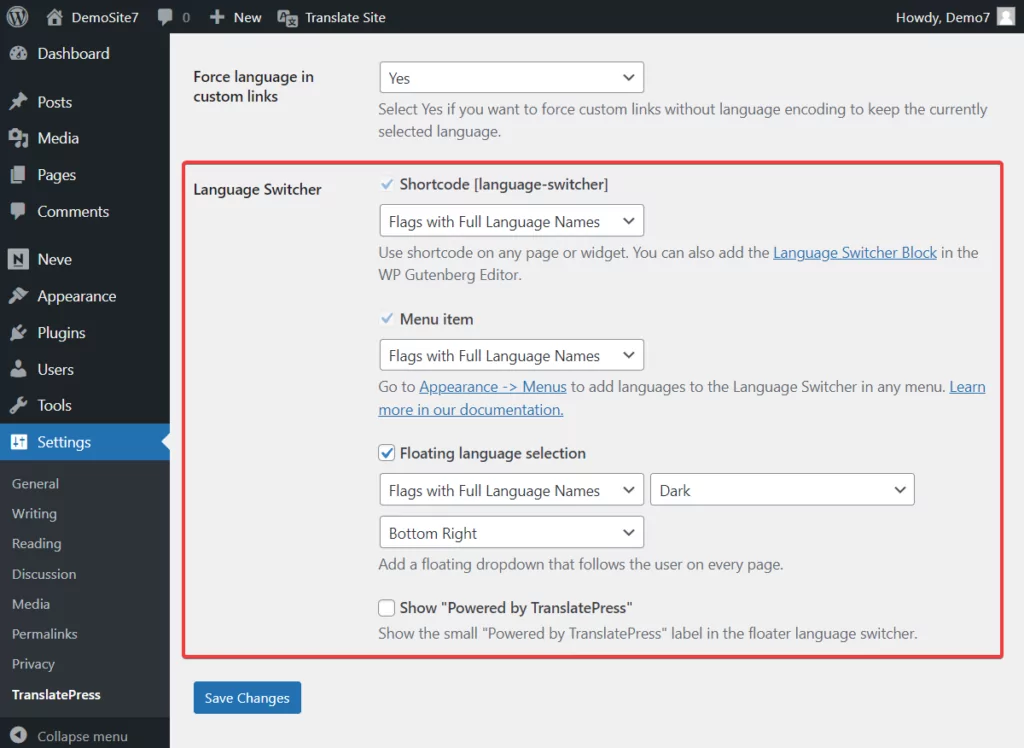
步驟 3:手動修改翻譯文本
日語是最難翻譯的語言之一。 因此,聘請代理商或自由譯者或親自檢查自動機器翻譯是個好主意。 翻譯中的任何差異都可以使用TranslatePress 編輯器來解決。
無論您完全跳過自動翻譯還是想要手動修改一些自動機器翻譯,TranslatePress 都將幫助您使用其前端編輯器實現手動翻譯。 就是這樣:
開啟您想要修改自動翻譯的網站頁面之一或頁面,然後從管理列中選擇翻譯頁面選項。
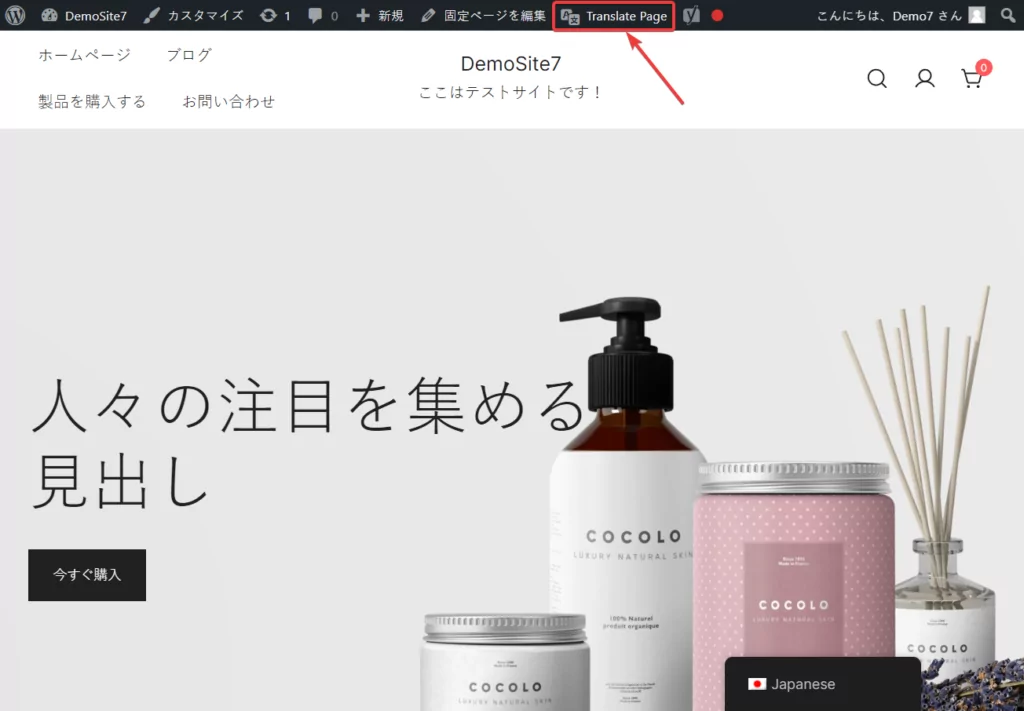
編輯器將從螢幕左側滑出。
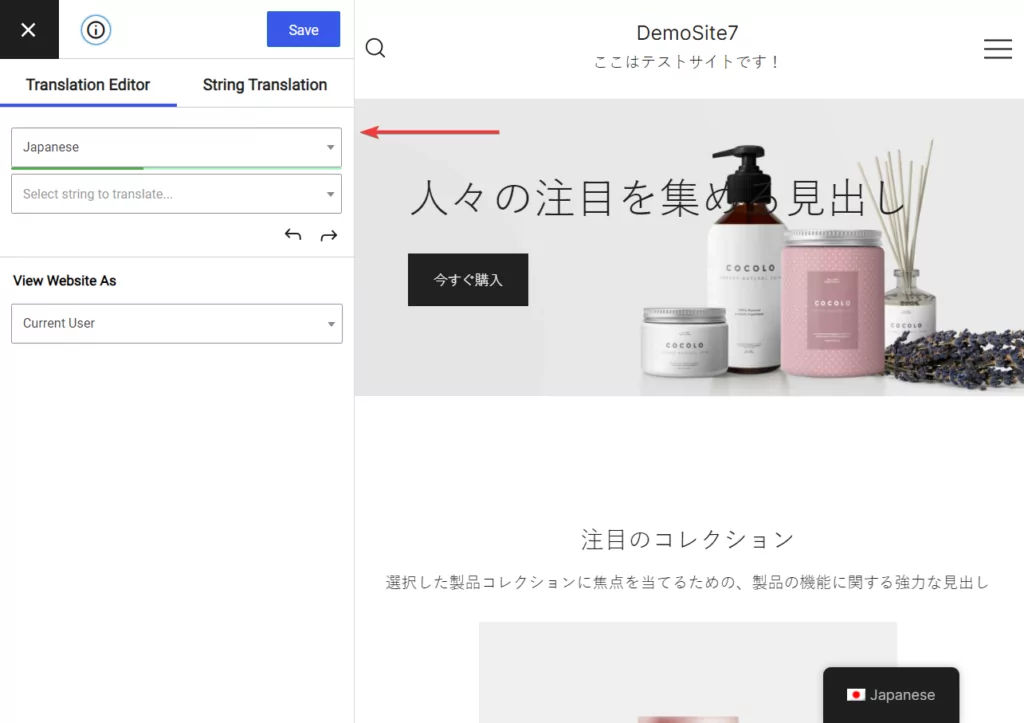
要開始手動翻譯,請將遊標懸停在頁面上的文字上,文字旁邊會出現一支藍色鋼筆。 點擊該筆,文字將自動選擇並顯示在編輯器上。
繼續在「轉為英文」部分新增英文文字。
如果您使用 TranslatePress 的自動翻譯,那麼「To English」部分應該已經有英文翻譯。 刪除該文字並新增正確的翻譯。
完成後,點擊編輯器頂部的「儲存」按鈕來儲存您的翻譯。
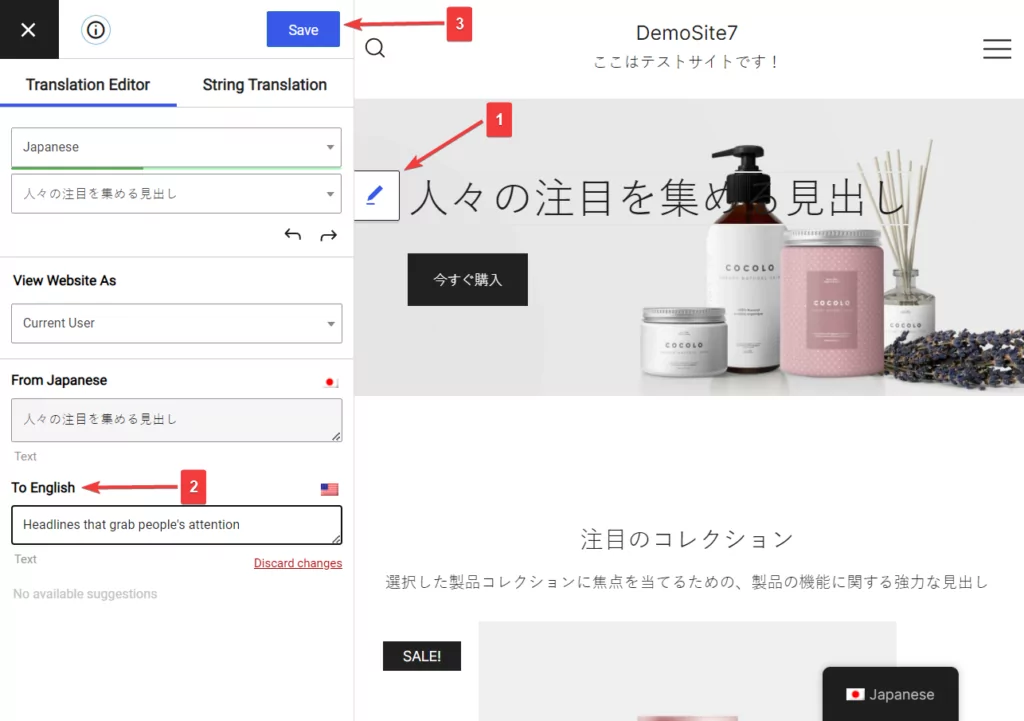
以同樣的方式繼續對頁面上的其他文字實現手動翻譯。 請記住在退出頁面之前保存您的修改,否則您將丟失翻譯。
就是這樣,夥計們。 至此,我們就完成了將日文網站翻譯成英文的教學。
結論
將日文網站翻譯成英語是吸引更多訪客、提高銷售額和收入以及將您的品牌打造為全球公認的領導者的好方法。
由於日語獨特的文法結構、詞彙和書寫系統、文化差異等,日語到英語的翻譯可能非常困難。
由於手動翻譯比較繁瑣,我們建議使用自動翻譯服務,然後根據需要進行手動修改。
WordPress 不提供開箱即用的網站翻譯功能,您需要依靠 TranslatePress 等第 3 方外掛程式將您的網站從日文翻譯成英文。
TranslatePress 提供完美的混合翻譯方法。 它擁有自動和手動翻譯系統。

TranslatePress 多語言
TranslatePress 是翻譯 WordPress 網站最簡單的方法。 它速度很快,不會減慢您的網站速度,適用於任何主題或插件,並且對 SEO 友好。
取得插件或下載免費版本
要了解如何充分利用該插件的潛力,請使用這些指南。
如果您對如何將日文網站翻譯成英文有任何疑問,請在下面留言給我們。
